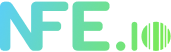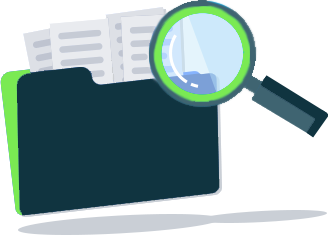- Como fazer a ativação do SAT no Sistema de Gestão e Retaguarda do SAT-CF-e em São Paulo
- Preparando-se para ativar o SAT nota fiscal
- Passo a passo para ativar o SAT nota fiscal ao Sistema de Gestão e Retaguarda do SAT-CF-e SP
- Com saber se tudo correu bem?
- O usuário não possui permissões de acesso para o perfil escolhido
- Usuário não tem permissão para acessar o sistema com e-CPF. Favor logar com e-CNPJ
- Usuário não tem permissão para acessar o sistema com e-CNPJ. Favor logar com e-CPF
- Contabilista não esta cadastrado no CADESP.
- Consulta à Receita Federal temporariamente indisponível. Por favor, tente novamente mais tarde.” ou Consulta ao CADESP temporariamente indisponível. Por favor, tente novamente mais tarde
- Não existe nenhuma procuração para o usuário logado no sistema
- O contribuinte não esta cadastrado no sistema
- Usuário não tem permissão de acesso ao sistema.
- Certificado digital não encontrado, inválido e suas variações
- Contribuinte não esta cadastrado no CADESP
- CNPJ não encontrado ou inválido
- Não existe procuração para o CNPJ informado
- O texto digitado não confere com a imagem de segurança
- Favor efetuar o acesso ao sistema com o Certificado Digital
- Na hora de selecionar seu CNPJ, não aparece nenhum CNPJ
- Erro durante a operação! Contate o suporte
- Esta página não pôde ser exibida
- Dígito verificador do número de série inválido
- Este equipamento está vinculado a outro contribuinte. Deseja prosseguir?
- Situação inválida para vinculação do equipamento
- Número de série inexistente
- O preenchimento dos seguintes campos é obrigatório
- A versão do software básico do equipamento está fora da data de vigência do software
- Por favor, preencha o campo e-mail com um e-mail válido
- O modelo / versão do software básico do equipamento não está autorizado para uso em São Paulo
- Contribuinte com ocorrência Atividade pré-operacional
- O modelo do equipamento está fora do período de vigência
- O equipamento já está vinculado ao contribuinte logado. Deseja prosseguir?
- Contribuinte inativo no CADESP
- O equipamento não pode ser vinculado pois já foi desativado pelo contribuinte logado
- Quer certificado digital com desconto? Clique aqui
Como fazer a ativação do SAT no Sistema de Gestão e Retaguarda do SAT-CF-e em São Paulo
SAT é um equipamento desenvolvido em São Paulo a emissão do cupom fiscal no Estado.
Ele também faz a transmissão imediata dos dados da transacão para a Secretária da Fazenda, automatizando todo o processo.
Mas você sabe como ativar o equipamento SAT nota fiscal e começar a usar em seu estabelecimento?
Veja, agora, como fazer isso!
Preparando-se para ativar o SAT nota fiscal
Antes de fazer a ativação do SAT nota fiscal no sistema de Gestão e Retaguarda, é preciso se certificar de algumas providências.
1 - Você precisa ter um Aplicativo Comercial adequado
Para o SAT funcionar, é preciso contar com um AC, Aplicativo Comercial, compatível com o SAT nota fiscal.
Nesta página da SEFAZ de São Paulo http://www.fazenda.sp.gov.br/sat/ você pode achar softwares compatíveis com o SAT nota fiscal.
2 - Conexão online
Evidentemente seu equipamento SAT nota fiscal precisa estar conectado à internet para que os dados possam ser enviados à SEFAZ de São Paulo.
3 - Contar com o equipamento SAT nota fiscal
Para escolher seu equipamento SAT nota fiscal, acesse esta página da SEFAZ de São Paulo: http://www.fazenda.sp.gov.br/sat/
4 - Um computador com entrada USB
O equipamento SAT nota fiscal não funciona sozinho, ele precisa etar conectado a um dispistivo computacional, como um PC.
5 - Impressora
A impressora usada pode ser de qualquer tipo, desde que seja capaz de imprimir o CF-e-SAT.
Passo a passo para ativar o SAT nota fiscal ao Sistema de Gestão e Retaguarda do SAT-CF-e SP
1 - Associar seu equipamento SAT ao CNPJ da emprersa
Antes de iniciar a ativação do SAT propriamente dita, você deve vincular o SAT ao seu CNPJ.
Para isso, acesse o SGRSAT e siga as seguintes instruções:
- Acesse o endereço: https://satsp.fazenda.sp.gov.br/COMSAT/;
- Assinale se é um contribuinte, um procurador ou um contabilista;
- Defina como vai fazer o acesso. Como contribuiente use o e-CNPJ, como procurador use o e-CPF, para acessar como empresa existem 2 opções: se a empresa já é credenciada no DEC, acesse o certificado digital, se não for, acesse por meio de usuário e senha do Posto Fiscal Eletrônico;
- Selecione qual dos CNPJs de eventuaias filiais de sua empresa vai usar;
- Em seguida, no menu "equipamento", selecione "ações";
- Depois, clique em "vincular ao SAT";
- Na janela que vai surgir, preencha o campo "Número de Série do Equipamento" e clique no sinal "+";
- Preencha com seu e-mail;
- Leia o termo de aceite e, se concordar, selecione se vai usar o certificado digital da SEFAZ ou um certificado padrão ICP-Brasil;
- No segundo caso, leia o aviso sobre custos e, se concordar, clique em "sim";
- Verifique a tela de confirtmação e se estiver tudo correto, clique em "sim".
- Depois de ver a mensagem de sucesso, esta etapa estea finalizada e você pode imprimir uma cópia ou gerar um PDF clicando em "imprimir".
2 - Ative o SAT com ajuda das instruções do fabricante
3 - Vincule o Aplicativo Comercial ao SAT
Para isso, consulte os fornecedores do equipamento e do software AC e veja como fazer isso.
Com saber se tudo correu bem?
Durante a ativação do SAT no Sistema de Gestão de Retaguarda, caso algo não esteja ocorrendo adequadamente, avisos serão enviados ao usuário.
Veja alguns deles e o que fazer:
O usuário não possui permissões de acesso para o perfil escolhido
Veja se escolheu o tipo de perfil correto correto ou o certificado digital correto.
Usuário não tem permissão para acessar o sistema com e-CPF. Favor logar com e-CNPJ
Veja se definiu o perfil e o certificado digital correto. No caso dê acesso como contabilista, veja se a empresa o cadastrou no CADESP.
Usuário não tem permissão para acessar o sistema com e-CNPJ. Favor logar com e-CPF
Veja se definiu o perfil e o certificado digital correto. No caso dê acesso como contabilista, veja se a empresa o cadastrou no CADESP.
Contabilista não esta cadastrado no CADESP.
Veja se definiu o perfil e o certificado digital correto. No caso dê acesso como contabilista, veja se a empresa o cadastrou no CADESP.
Consulta à Receita Federal temporariamente indisponível. Por favor, tente novamente mais tarde.” ou Consulta ao CADESP temporariamente indisponível. Por favor, tente novamente mais tarde
Tentar novamente em alguns minutos.
Não existe nenhuma procuração para o usuário logado no sistema
Veja se definiu o perfil e o certificado digital correto. No caso de acesso como contabilista, veja se a empresa o cadastrou no Sistema de Gestão e Retaguarda do SAT-CF-e.
O contribuinte não esta cadastrado no sistema
Confira se o contribuinte está mesmo cadastrado.
Usuário não tem permissão de acesso ao sistema.
Confira se o contribuinte está mesmo cadastrado.
Certificado digital não encontrado, inválido e suas variações
Veja se definiu o perfil e o certificado digital correto.
Contribuinte não esta cadastrado no CADESP
Veja se está cadastrado no CADESP. Em caso de e-CNPJ de fora do SP, utilize o e-CNPJ de uma filial de SP.
CNPJ não encontrado ou inválido
Veja se o CNPJ é existente e válido.
Não existe procuração para o CNPJ informado
Veja se definiu o perfil e o certificado digital correto. No caso dê acesso como contabilista, veja se a empresa o cadastrou no Sistema de Gestão e Retaguarda do SAT-CF-e.
O texto digitado não confere com a imagem de segurança
Digite novamente o texto.
Favor efetuar o acesso ao sistema com o Certificado Digital
O usuário tem cadastro no DEC, por isso deve acessar o sistema com o Certificado Digital e não por meio de Login e Senha.
Na hora de selecionar seu CNPJ, não aparece nenhum CNPJ
Feche as janelas abertas e tente mais uma vez.
Erro durante a operação! Contate o suporte
Como dito acima, contate o suporte.
Esta página não pôde ser exibida
Feche as janelas abertas e tente mais uma vez.
Dígito verificador do número de série inválido
Veja se digitou o número corretamente, caso esteja certo, entre em contato com o fabricante do SAT.
Este equipamento está vinculado a outro contribuinte. Deseja prosseguir?
Veja se o número de série está certo, se estiver, prossiga assim mesmo.
Situação inválida para vinculação do equipamento
Veja se o número de série está certo.
Número de série inexistente
Verificar o número digitado.
Caso o número estiver certo, entrar em contato com o fabricante ou revendedor do SAT para verificar.
O preenchimento dos seguintes campos é obrigatório
Preencha o campo informado.
Obs: Se for o número de série, lembre-se de clicar no "+".
A versão do software básico do equipamento está fora da data de vigência do software
Entre em contato com o fabricante do SAT.
Por favor, preencha o campo e-mail com um e-mail válido
Veja se o e-mail informado está correto.
O modelo / versão do software básico do equipamento não está autorizado para uso em São Paulo
Entre em contato com o fabricante do SAT.
Contribuinte com ocorrência Atividade pré-operacional
Veja a situação no CADESP.
O modelo do equipamento está fora do período de vigência
Confira o número digitado. Se estiver, entre em contato com o fabricante do SAT para verificar.
O equipamento já está vinculado ao contribuinte logado. Deseja prosseguir?
Confira o número digitado. Se estiver, pode prosseguir.
Contribuinte inativo no CADESP
Veja a situação no CADESP.
O equipamento não pode ser vinculado pois já foi desativado pelo contribuinte logado
Confira o número digitado.
Se estiver certo, lembre-se que uma vez desativado, o SAT não pode ser reativado pelo mesmo estabelecimento.
Quer certificado digital com desconto? Clique aqui
Veja mais sobre emissão de nota fiscal
Crie uma conta em nossa plataforma gratuitamente